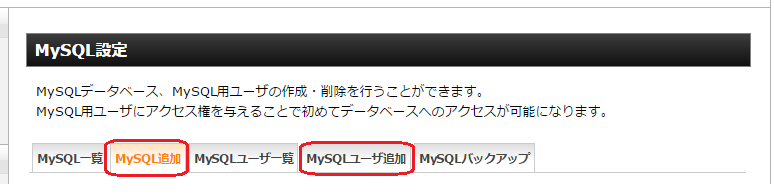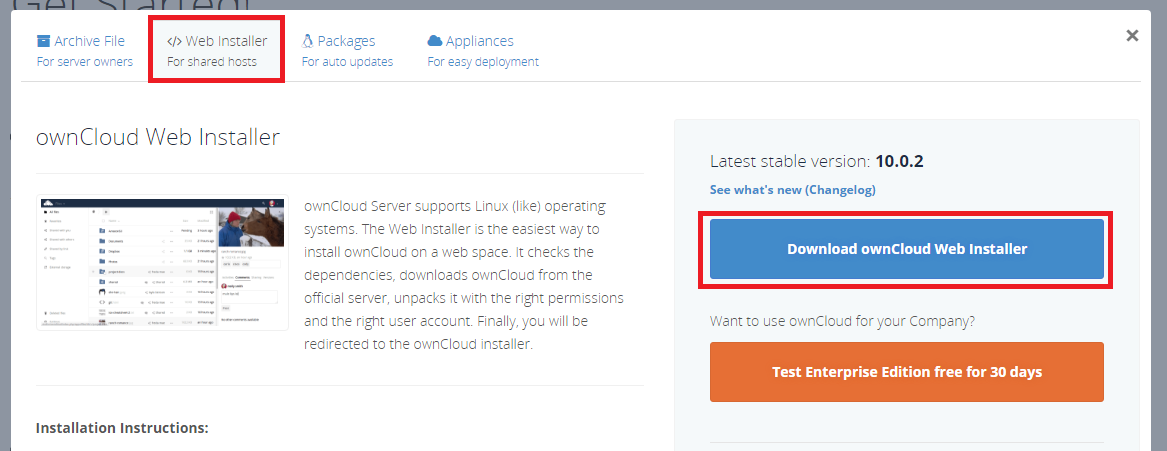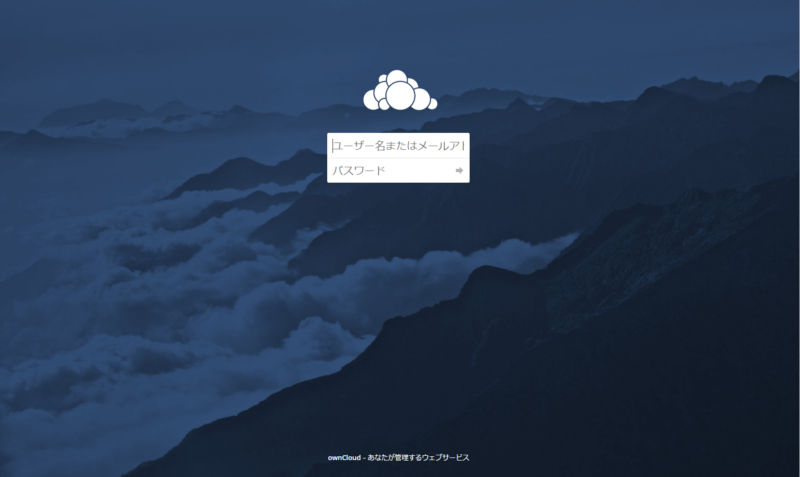私はエックスサーバーというレンタルサーバーを契約しています。実はこのブログもその上で動いているのですが、こんな弱小ブログではサーバーのスペックを生かし切れるはずもなく、かなり持て余し気味になっています。特にサーバー容量に関しては200GBの内300MB程度しか使っていません(´・ω・)
そこで、今回はサーバーをフル活用するために自分専用のクラウドストレージを立ち上げてみることにしました。
owncloudを導入してみる
今回はクラウドストレージとしてowncloudを使ってみます。以降、エックスサーバー上でowncloudを立ち上げた手順をまとめておきます。
MySQLデータベースの用意
まず、エックスサーバー上にonwcloud用のデータベースを用意します。サーバーパネルのMySQL設定から追加可能です。このとき、新しいデータベース用のMySQLユーザーも用意しておきます。
インストールスクリプトの準備
owncloudをインストールするためのスクリプト(setup-owncloud.php)を公式ページからダウンロードします。今回は「Web Installer」を選択すればOKです。
ダウンロードしたスクリプトをサーバー上に格納します。このとき、onwcloudをインストールしたいドメインからアクセスできる場所に置く必要がありますが、私は「public_html」直下に置きました。
owncloudのインストール
スクリプトの準備が出来たら、ブラウザから「ドメイン名/setup-owncloud.php」にアクセスします。セットアップページが出てきたら後は指示に従いインストールとセットアップをしていくだけです。
途中、データベースの情報を入力する場所がでてきますが、そこには先ほど作成したデータベースの情報を入力しましょう。セットアップ後、ブラウザからアクセスし、次のようなログイン画面が表示されればOKです。
SSL通信を強制する
onwcloudのインストールはこれで完了ですが、このままではHTTPによるアクセスとなるため、セキュリティ的にちょっとマズいです。エックスサーバーでは無料でSSLを使えるので、今回はowncloudでもSSLを使うように設定します。
すでにドメインに対してSSLが設定してあれば、owncloudをインストールしたディレクトリ以下にある「.htaccess」を編集します。もし設定が済んでいなければ、先にエックスサーバー上でSSL設定をしておきましょう。
具体的な編集箇所は63行目のmod_rewriteによるリダイレクト設定の部分です。以下のように、ポート番号が443(https)以外のリクエストをすべてhttpsへとリダイレクトする設定を追加します。
RewriteCond %{SERVER_PORT} !^443$
RewriteRule ^.*$ https://%{SERVER_NAME}%{REQUEST_URI} [L,R]
設定後、httpでアクセスしたときにhttpsにリダイレクトされていればOKです。
まとめ
これでowncloudのセットアップは完了です。意外と簡単に自分専用のクラウドストレージを作ることができました(・∀・)
アクセス速度も操作性も特に不満のないレベルで試してみて正解でした。DropBoxのように各OS向けのクライアントも用意されているので、DropBoxからの乗り換えにも良いかもしれませんね。
レンタルサーバーを借りている方で持て余し気味の方は、ぜひ挑戦してみてはいかがでしょうか?
ではではノシ